Contenido
Inicio ” Windows 10 ” Cómo iniciar sesión en Windows 10 sin teclado físico
Cómo iniciar sesión en Windows 10 sin teclado físico
25
Puede iniciar sesión en Windows 10 sin teclado físico si se produce una avería de hardware. Cuando inicie el equipo e intente iniciar sesión, el sistema operativo le pedirá una contraseña para obtener acceso. Un teclado defectuoso puede crear un obstáculo a la hora de introducir credenciales, pero el problema parece ser persistente, pero no hay necesidad de cargar la cabeza, ya que estamos proporcionando un método sencillo para ello.
Los teclados que se conectan al PC mediante cable o Bluetooth se denominan Físicos o Externos. Windows 10 contiene una herramienta integrada de fácil acceso, conocida como Teclado en pantalla (OSK), que resulta muy útil, especialmente en este tipo de situaciones. Lo mejor de la herramienta es que se puede manejar sin necesidad de tener una pantalla táctil. Es un teclado visual que aparece en la pantalla del PC con todas las teclas estándar.
Afortunadamente, Microsoft incluido también le ayuda a firmar en Windows 10 sin Teclado Físico.
Por lo tanto, caminemos hacia la continuación de los pasos y veamos cómo aparecerá este OSK en la pantalla de inicio de sesión.
Cómo iniciar sesión en Windows 10 sin teclado físico
Microsoft ofrece una forma alternativa de acceder a sus datos, así como al ordenador, utilizando el ratón o el touchpad en caso de que se produzca una avería en el teclado o en el teclado. Veámoslos de inmediato.
Paso 1 : En primer lugar , enciende el ordenador y alcanza la pantalla de inicio de sesión como de costumbre.
Paso 2: Ahora, puede ver tres botones en la parte inferior derecha de la pantalla. Localice y seleccione el icono ” Facilidad de acceso “, el segundo. Se parece a un reloj con flechas como se muestra en la imagen.
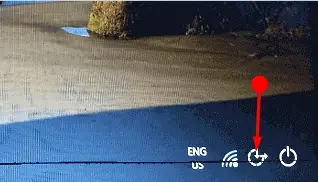
> Paso 3: Esto>Teclado en pantalla .
Paso 4: Procediendo hacia adelante, haga clic en el cuadro de contraseña y, a continuación, con el ratón, escriba la contraseña en el teclado en pantalla (OSK). Por último, pulse Enter en el teclado visual y obtenga acceso a su PC.
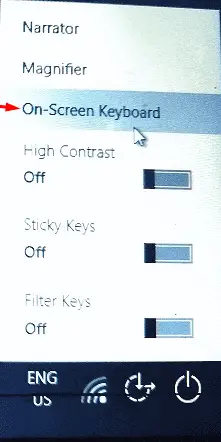
>Usuarios>inicio. Por supuesto, esto es completamente obligatorio y seguro. Es totalmente útil limitar un acceso no anunciado a su PC por parte de otras personas. Pero el problema se produce cuando se tiene un problema con el teclado del ordenador portátil o con el teclado de un escritorio. Como no puedes introducir la contraseña, no puedes acceder a tu propio ordenador. Esta es una situación realmente angustiosa, pero obviamente, usted tiene la segunda opción.
Conclusión
Microsoft siempre trabaja para la satisfacción del usuario y proporciona a los usuarios la máxima facilidad de acceso. También se dedican a los usuarios en caso de cualquier problema ofreciendo siempre un camino alternativo. Iniciar sesión en Windows 10 sin teclado físico es uno de los ejemplos más notables en este sentido. Puede que se sienta un poco incómodo usando esta opción, pero es completamente útil.




